Најновија генерација иПхоне-а ускоро стиже у Аппле Сторе у вашој близини. И да, стварно то желим. Мислим да, ТРЕБА ми. Па шта да радимо са тим да ускоро буде СТАРИ иПхоне? Можете га продати, или још боље, можете га пренамијенити и претворити свој иПхоне у иПод Тоуцх за кориштење цијеле породице!
Можете ли да погодите која је разлика између иПхоне-а и иПод Тоуцх-а? То је само једна ствар и само једна ствар... мобилна мрежа!
иПхоне може да упућује телефонске позиве, да се повеже са подацима и да шаље текстуалне поруке (СМС) преко целе мобилне мреже...све остало што иПод Тоуцх има!
Садржај
-
Брзи савети
- повезани чланци
-
Ево како да свој стари иПхоне претворите у сјајни (или можда не баш) иПод Тоуцх који је нови за вас
- Искључивање закључавања активације иПхоне-а и ресетовања и брисање свих података
-
иПхоне у иПод Тоуцх Корак 1: Уметните другу СИМ картицу
- Могу ли једноставно да не користим СИМ картицу?
-
иПхоне у иПод Тоуцх Корак 2: Уметните СИМ картицу у стари иПхоне
- Не желите да користите СИМ картицу?
-
иПхоне у иПод Тоуцх Корак 3: УКЉУЧИТЕ ВиФи и ИСКЉУЧИТЕ мобилну
- А ти си на циљу!
-
Требате да подесите иПхоне као иПод без СИМ картице?
- Нема СИМ, нема проблема за откључане иПхоне
-
Желите да претворите иПхоне у иПод за децу?
- Затим, подешавање и Аппле ИД за ваше дете
- Додајте неке контакте
- Не заборавите да поделите!
- Повезани постови:
Брзи савети
Пратите ове брзе савете да бисте свој иПхоне претворили у иПод тоуцх у трену!
- Идите на Подешавања > Целлулар и искључите Целлуар
- Нека Блуетоотх и ВиФи буду укључени
- Искључите иПхоне и уклоните СИМ картицу или уметните деактивирану СИМ картицу
- Поново укључите иПхоне и бинго ваш стари иПхоне сада функционише као иПод тоуцх!
- Овај процес користи исти Аппле ИД. Да бисте променили Аппле ИД, предлажемо да се одјавите са тренутног Аппле ИД-а, а затим да избришете уређај
повезани чланци
- Како пренети АпплеЦаре за коришћени Мац
- Користили сте иПхоне? Уклоните закључавање иЦлоуд активације
- Припремите се за куповину или продају коришћеног иПхоне-а
- 7 савета о одрживости за Аппле фанове
- Коначно одредиште вашег иПхоне-а, робот са 29 руку?
- Како да подесите коришћени иПхоне, иПод или иПад
Ево како да свој стари иПхоне претворите у сјајни (или можда не баш) иПод Тоуцх који је нови за вас
То није ракетна наука, али постоји неколико малих корака које треба да предузмемо пре него што можемо да користимо свој стари иПхоне без мобилног плана. На срећу, то није ни приближно тако болно као тражена цена за тај заиста сјајни нови иПхоне који заиста желимо (мислим, ТРЕБА).
Основни захтеви
- Будите сигурни да је ваш нови иПхоне спреман и да ради резервна копија на најмање две локације (у облаку и локално) и да хармонично уживате у свом новом иПхоне-у пре него што предузмете било коју од радњи у наставку.
- Погледајте наше чланак о изради резервних копија иПхоне уређаја да будете сигурни да је ово добро умотано
- И имајте на уму, ако предајете (или чак продајете) свој стари иПхоне пријатељу, добротворној организацији или можда чак и члану породице, требало би да искључите закључавање активације иПхоне-а и ресетујте уређај тако да ниједан од ваших приватних и личних података не буде ненамерно заједнички.
- Ова радња БРИШЕ све податке
- Пре него што обришете свој иПхоне, искључите Финд Ми иПхоне и одјавите се са иЦлоуд-а. Ако то не учините, ваш уређај може остати у закључаном стању за активирање
- На свом иПхоне-у идите на Подешавања > Опште > Ресетуј. Затим додирните Обришите сав садржај и подешавања
Искључивање закључавања активације иПхоне-а и ресетовања и брисање свих података
У иОС-у 10.3 или новијој:
- Славина Подешавања > Аппле ИД профил (за неке верзије, додирните Подешавања > Аппле ИД > иЦлоуд)
- Померите се надоле и додирните Одјава

Одјавите се са свог Аппле ИД-а и иЦлоуд-а, а затим поново покрените уређај и покушајте поново да синхронизујете. - Унесите лозинку за Аппле ИД и додирните Искључи да деактивирате Финд Ми иПхоне
- Врати се на Подешавања
- Славина Опште > Ресетуј > Обриши сав садржај и подешавања
У иОС-у 10.2 или старијем:
- Славина Подешавања > иЦлоуд
- Померите се надоле и додирните Одјава, а затим поново додирните Одјави се
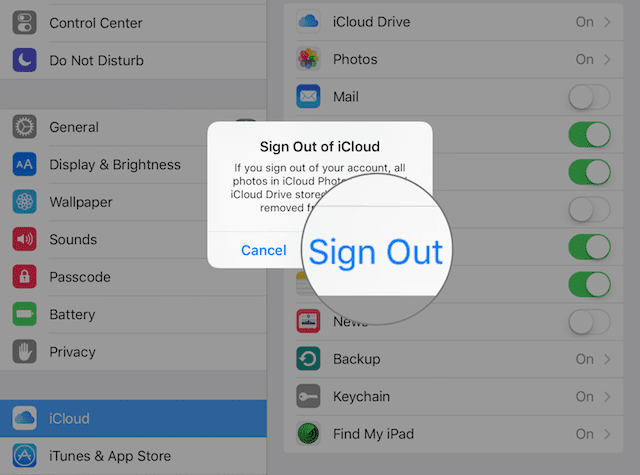
- Славина Избриши са мог иПхоне-а и унесите своју лозинку
- Врати се на Подешавања
- Славина Опште > Ресетуј > Обриши сав садржај и подешавања
Коришћење веб локације иЦлоуд-а
- Пријавите се на иЦлоуд сајт са Аппле ИД-ом који се тренутно налази на иПхоне-у
- Иди на Пронађите иПхоне
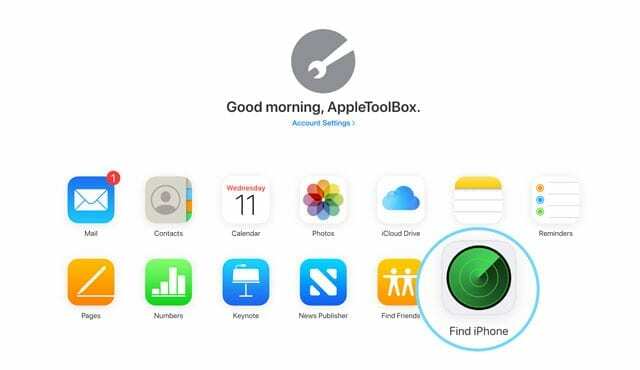
- Кликните Сви уређаји
- Изаберите иПхоне за који желите да уклоните закључавање активације иЦлоуд-а
- Изабери Обриши
- Изаберите Уклони са налога
Па да пређемо на то!
иПхоне у иПод Тоуцх Корак 1: Уметните другу СИМ картицу
Било која картица са било ког претходно активираног иПхоне-а ће бити довољна — не мора да буде активна.
Неки од наших читалаца сугеришу да је боље користити СИМ картицу истог бежичног оператера као што је коришћена када је иПхоне био активан.
Ако је ваш иПхоне и даље закључан за мобилног оператера, често је лакше користити СИМ са исте мреже. Нисмо приметили разлику (углавном зато што откључавамо наше иПхоне), али добро је знати у случају да наиђете на проблеме (ако јесте, испробајте СИМ од истог оператера.)
Ако немате СИМ картицу, питајте породицу/пријатеље или их можете пронаћи на еБаи-у (шта немају на еБаиу?)
И не брините, само зато што додајете СИМ картицу не значи да додајете план мобилних услуга.
Дакле, нема месечне накнаде за услугу, хвала.
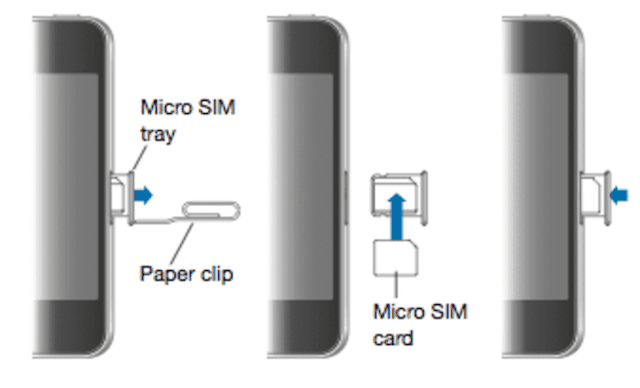
Лежишта за СИМ картице се налазе или са стране иПхоне-а насупрот контроле јачине звука (за генерације 4-цуррент) или на врху иПхоне-а (за моделе оригинал-3Г.)
Да бисте отворили лежиште, уметните спајалицу или алатку за избацивање СИМ картице у отвор поред лежишта.
Могу ли једноставно да не користим СИМ картицу?
Да, можете једноставно уклонити СИМ картицу из иПхоне-а.
Али стално се појављује прилично досадна искачућа порука.
Из тог разлога, мислимо да је најбоље имати деактивирану СИМ картицу инсталирану на иПхоне-у који желите да претворите у иПод Тоуцх.
иПхоне у иПод Тоуцх Корак 2: Уметните СИМ картицу у стари иПхоне 
- Укључите свој иПхоне или повежите стари иПхоне са рачунаром и укључите га и покрените иТунес или Финдер
- Ако се не повезујете са рачунаром, требало би да видите екран добродошлице са „Здраво“
- Пратите кораке на екрану да бисте подесили и активирали уређај, повезали се са Аппле ИД-ом и повежите се са резервном копијом ако желите
- Ако користите мацОС Финдер или иТунес, сада би требало да видите ваш стари иПхоне као нови уређај. Започеће процес подешавања и затражиће ваш Аппле ИД и лозинку за повезивање са вашим иЦлоуд, иТунес и другим Аппле услугама
- Ако се појави екран за закључавање лозинке или почетни екран, уређај није обрисан – извршите ове кораке поново тако што ћете отићи на Подешавања > Опште > Ресетуј > Обриши сав садржај и подешавања
- Ако се од вас тражи Аппле ИД и лозинка (или Аппле ИД и лозинка претходног власника), уређај је и даље повезан са тим налогом.
- Ако се ради о Аппле ИД-у друге особе, замолите је да уклони уређај са свог налога тако што ће се пријавити на иЦлоуд
- Одаберите своје опције, сачекајте да се ажурира и спремно је!
Не желите да користите СИМ картицу?
Можете да користите свој стари иПхоне без СИМ картице, али будите упозорени да ће се досадна искачућа порука појавити сваки пут када се покренете, подсећајући вас да „! СИМ картица није инсталирана.”
Ако одаберете ову опцију, нећете моћи да вратите иПхоне ако вам икада затреба. Избор је на вама; мој предлог је да се одлучите за СИМ картицу. 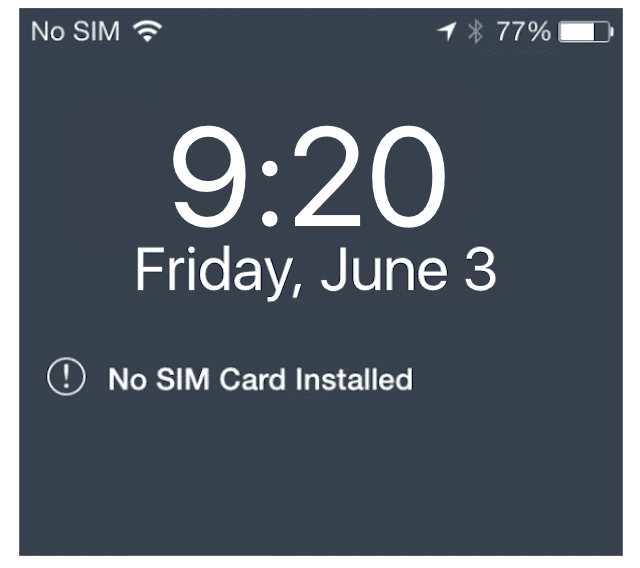
иПхоне у иПод Тоуцх Корак 3: Окрените НА ВиФи и Турн ВАН Целлулар
Немате или желите месечни план, па је најбоље да укључите ову опцију ВАН тако да уређај не тражи сигнал и штедите мало батерије.
- Отвори Подешавање > Целлулар
- Пребаците Целлулар на ОФФ позицију (требало би да постане сиво)
- Иди на Подешавања > ВиФи
- Пребаците ВиФи на УКЉУЧЕНО (требало би да постане зелено)
- Изаберите своју ВиФи мрежу и унесите лозинку ако то нисте урадили раније
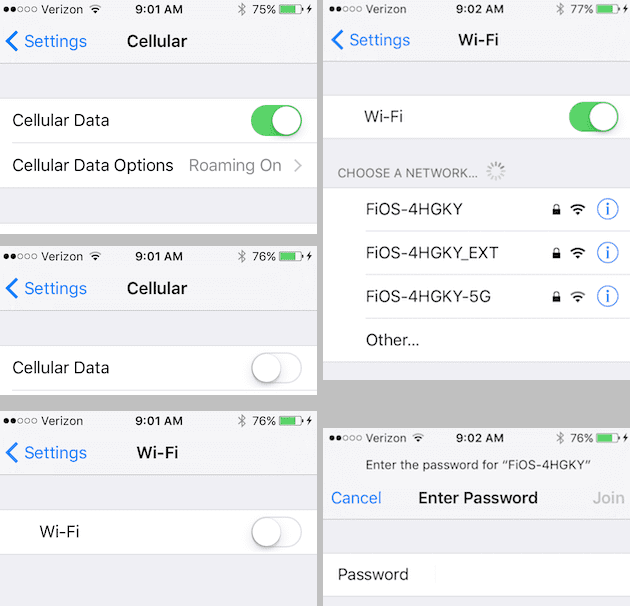
А ти си на циљу!
Постоји много забавних начина да поново користите свој иПхоне као иПод Тоуцх—користите га као музички плејер, будилник, па чак и као бебу или монитор здравља.
То је заправо само иПхоне који заправо не обавља никакве позиве (а понекад је то заиста одлична ствар). Задржите га за себе или га дајте пријатељима, породици или чак добротворним организацијама.
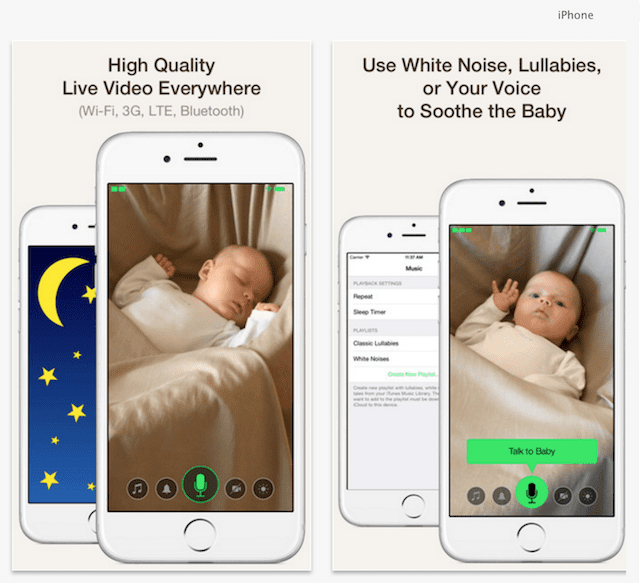
Запамтите, ако поклањате свој стари иПхоне неком другом, искључите Финд Ми иПхоне и Избриши све Садржај и подешавања тако да ненамерно не делите ништа од свог приватног и личног информације.
Требате да подесите иПхоне као иПод без СИМ картице?
Ако ваш иПхоне није закључан за носач, прилично је лако пребацити ваш иПхоне на иПод Тоуцх.
Дакле, пре свега, проверите своје иПхоне је откључан.
Када је откључан, пратите ове брзе кораке да користите свој стари иПхоне као иПод Тоуцх!
Нема СИМ, нема проблема за откључане иПхоне
- Ажурирајте Финдер или иТунес на најновију верзију и отворите га
- Повежите свој СТАРИ иПхоне са рачунаром
- Ако видите упит „У иПхоне-у који покушавате да активирате није инсталирана СИМ картица,” тај телефон је и даље закључан за оператера.
- Или га откључајте или позајмите СИМ картицу од некога ко користи тог истог оператера
- Потребно је само да користите ту позајмљену СИМ картицу за активацију
- Ако нема упита о СИМ картици, ваш иПхоне је откључан! Само пратите упутства на екрану да бисте активирали свој иПхоне
- Када се активира, повежите свој иПхоне на ВиФи мрежу и користите га као иПод Тоуцх
Желите да претворите иПхоне у иПод за децу?
Ако планирате да дате свој стари телефон свом детету или туђем детету, потребно је да подесите још неколико ствари.
Прво, подесите неке ограничења коришћењем времена екрана тако да ваша деца, посебно најмлађа, не могу да приступе свему и свачему!
Или научите како да поставите ограничења пратећи кораке у нашем чланку о подешавању дечији режим. Ово није само за децу; Користим га и за моју старију баку!
Затим, подешавање и Аппле ИД за ваше дете
Подешавање Аппле ИД-а је критичан корак јер нам омогућава, као родитељима или старатељима, да извршимо тај кључни процес аутоматског прављења резервних копија путем иЦлоуд-а користећи тај бесплатни иЦлоуд налог од 5 ГБ!
У овом тренутку, можда бисте такође желели да креирате иЦлоуд адресу е-поште за своје дете – корисно је користити за апликације као што су ФацеТиме, иМессаге и сличне апликације.
Када је дететов иЦлоуд налог подешен, идите на Подешавања > Аппле ИД профил > иЦлоуд и укључити Бацкуп и не заборавите да укључите Финд Ми иПхоне ин Подешавања > Аппле ИД > Финд Ми.
Укључите било која друга подешавања иЦлоуд-а за која сматрате да су прикладна, као што су Фотографије, Гаме Центер и тако даље.
Сада укључите и ФацеТиме и поруке тако што ћете отићи на Подешавања > ФацеТиме (а затим Поруке.)
Морате да користите Аппле ИД вашег детета да би оба ова функционисала – ту је та иЦлоуд адреса е-поште згодна. Да бисте сазнали како да подесите ФацеТиме, погледајте Овај чланак.
Додајте неке контакте
Затим додајте неке контакте за породицу и хитне случајеве у апликацију Контакти. Отворите Контакте и додајте своје име, везу, телефон и е-пошту.
А затим додајте још неколико људи за добру меру, као што су баке и деке, други чланови породице и комшије (прво питајте.) Обавезно додајте неколико контаката за случај да се деси хитан случај. 
Не заборавите да поделите!
Коначно, подесите Фамили Схаринг и одлучите да ли желите да ваше дете има приступ куповини на иТунес и Апп Сторе-у. Проверити Роландов чланак о томе како да почнете са породичним дељењем.

Током већег дела свог професионалног живота, Аманда Елизабет (скраћено Лиз) је обучавала све врсте људи о томе како да користе медије као алат за причање сопствених јединствених прича. Она зна нешто о подучавању других и креирању водича!
Њени клијенти укључују Едутопиа, Сцрибе Видео Центер, Тхирд Патх Институте, заграда, Музеј уметности у Филаделфији, анд тхе Биг Пицтуре Аллианце.
Елизабет је стекла диплому магистра ликовних уметности из прављења медија на Универзитету Темпл, где је такође предавала студентима као помоћни члан факултета на њиховом одсеку за филм и медијску уметност.